win11禁用强制签名
更新时间:2024-04-27 15:48:57作者:xiaoliu
Win11发布后,许多用户发现系统对驱动程序签名进行了强制验证,导致一些老旧设备无法正常使用,为了解决这一问题,一些技术人员研究出了禁用Win11强制签名验证的方法,让用户可以自由选择安装驱动程序,提升了系统的灵活性和兼容性。如果您也遇到类似问题,不妨尝试这些方法,为您的设备带来更好的使用体验。
操作步骤
1、首先,按键盘上的 Win 键,或点击任务栏上的开始图标。然后,找到并点击所有应用下的设置;
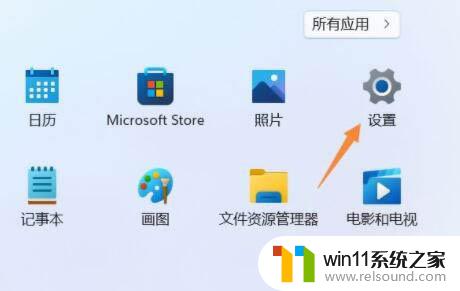
2、设置窗口,找到并点击恢复(重置、高级启动、返回);
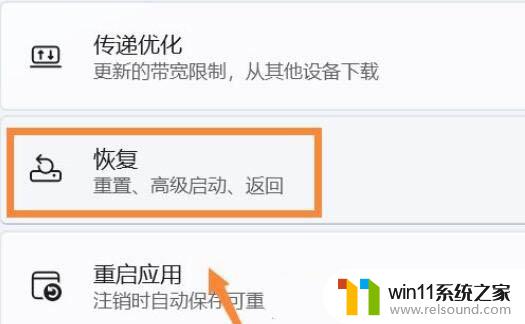
3、然后进入高级选项选项;
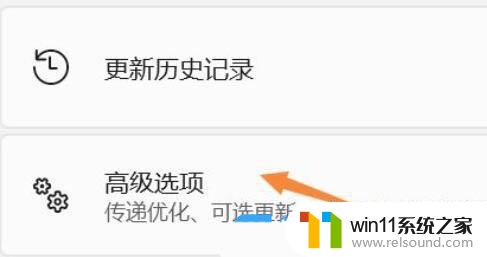
4、点击高级启动(重启设备以更改启动设置,包括从光盘或 U 盘启动)旁的立即重新启动;
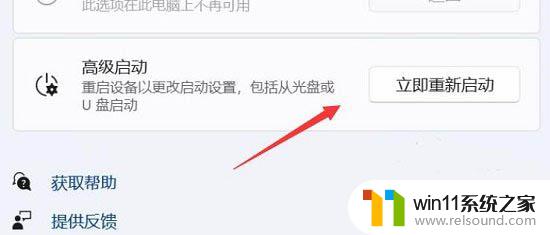
5、重启后,选择一个选项下,选择疑难解答;
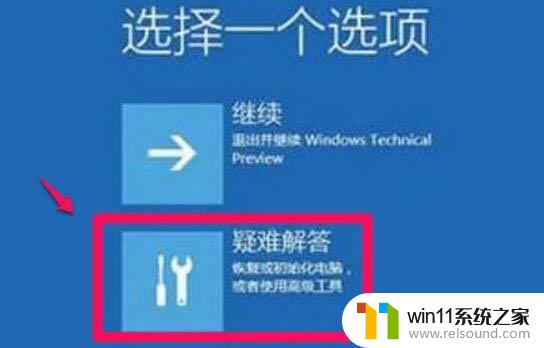
6、再选择高级选项;
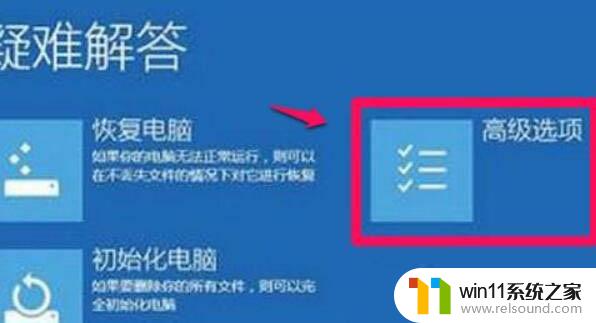
7、进入后,选择启动设置(更改 Windows 启动行为,并点击重启;

8、最后,按键盘上的 F7 ,就可以禁用驱动程序强制签名了;

以上就是win11禁用强制签名的全部内容,如果遇到这种情况,你可以按照以上操作进行解决,非常简单快速。
- 上一篇: win11看不到工作组的其他计算机
- 下一篇: win11idea打不开
win11禁用强制签名相关教程
- win11禁用驱动程序强制签名的方法 win11怎么禁用驱动程序强制签名
- 更新完win11没有声音怎么回事 更新win11没声音如何解决
- win11玩绝地求生闪退如何解决 win11玩绝地求生闪退怎么回事
- 笔记本win11一直闪屏如何解决 win11一直闪屏怎么回事
- win11怎么显示此电脑 win11桌面显示此电脑的步骤
- win11怎么查看隐藏文件夹 win11如何查看隐藏文件夹
- win11电脑取消开机密码的方法 win11取消登陆密码如何操作
- win11怎么改变鼠标样式
- win11所有文件都不能拖动怎么办
- win11无法找到声音输出设备
- win10默认显示更多选项
- win11系统扩展屏幕
- win11桌面黑屏但是能打开任务管理器
- win11设备管理器中没有蓝牙
- win11不能解压rar文件怎么办
- win11修改host文件
win11系统教程推荐